Que faire si win11 ne peut pas installer de polices tierces
Que dois-je faire si win11 ne peut pas installer de polices tierces ? Lors de l'utilisation de Win11, nous pouvons modifier nos polices à volonté. Il nous suffit de télécharger et d'installer certaines polices spécifiques pour utiliser ces polices. Mais lorsque certains amis téléchargent des polices tierces, ils découvrent qu'ils ne peuvent de toute façon pas installer et utiliser ces polices tierces. Que doivent-ils faire ? Ci-dessous, l'éditeur vous proposera la solution à Win11 ne peut pas installer les polices Les amis intéressés sont invités à y jeter un œil.

Win11 ne peut pas installer la solution de polices
1. Utilisez d'abord le clavier "win+r" pour appeler Windows 11, entrez "regedit" et appuyez sur Entrée pour confirmer.
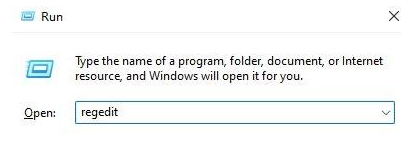
2. Ouvrez le registre et localisez "HKEY_LOCAL_MACHINESOFTWAREPoliciesMicrosoftWindows Défenseur" cette position.

3. Créez une nouvelle valeur "DWORD" sur le côté droit et nommez-la "DisableAntiSpyware".
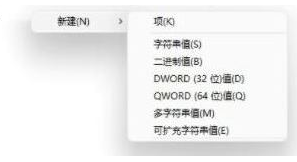
4. Une fois la nouvelle création terminée, double-cliquez pour l'ouvrir, remplacez les données numériques par "1" et cliquez sur "OK".
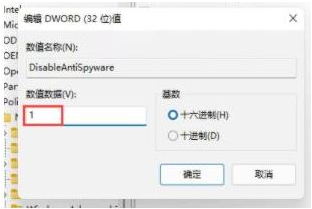
5. Cliquez ensuite sur le menu Démarrer et sélectionnez "Paramètres" en haut.
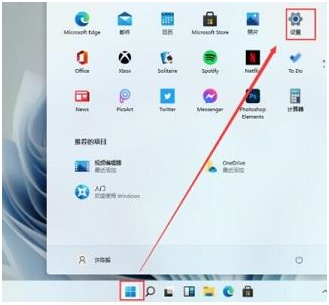
6. Recherchez « defender » dans l'interface des paramètres pour ouvrir le pare-feu.
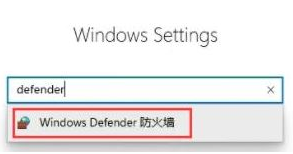
7. Cliquez sur « Activer ou désactiver le pare-feu Windows Defender » sur la gauche.
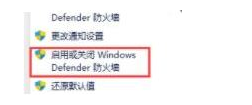
8. Cochez ensuite pour désactiver les deux pare-feu afin de pouvoir installer la police.
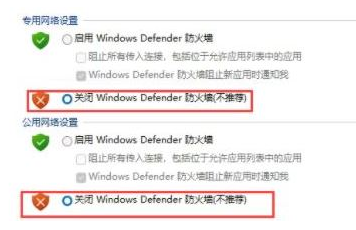
Ce qui précède concerne Que dois-je faire si win11 ne peut pas installer de polices tierces ? Il s'agit de la solution complète pour Win11 incapable d'installer les polices Pour plus d'informations connexes, veuillez prêter attention à ce site.
Ce qui précède est le contenu détaillé de. pour plus d'informations, suivez d'autres articles connexes sur le site Web de PHP en chinois!

Outils d'IA chauds

Undress AI Tool
Images de déshabillage gratuites

Undresser.AI Undress
Application basée sur l'IA pour créer des photos de nu réalistes

AI Clothes Remover
Outil d'IA en ligne pour supprimer les vêtements des photos.

Stock Market GPT
Recherche d'investissement basée sur l'IA pour des décisions plus intelligentes

Article chaud

Outils chauds

Bloc-notes++7.3.1
Éditeur de code facile à utiliser et gratuit

SublimeText3 version chinoise
Version chinoise, très simple à utiliser

Envoyer Studio 13.0.1
Puissant environnement de développement intégré PHP

Dreamweaver CS6
Outils de développement Web visuel

SublimeText3 version Mac
Logiciel d'édition de code au niveau de Dieu (SublimeText3)

Sujets chauds
 1657
1657
 276
276
 Comment réinitialiser un ordinateur portable Lenovo?
Aug 22, 2025 pm 02:02 PM
Comment réinitialiser un ordinateur portable Lenovo?
Aug 22, 2025 pm 02:02 PM
ToreSetyourLenoVolaptop, UsewindowsRecoveryForasoftWarereset, AdvancedStartupForUnstablesSystems, AhardrettoRoSolvepowerissues, OrthelenoVoreCoveryPartitionTorestorefactorysettings.choosebasedonyournedsandSystemCondition.
 L'icône du plateau système de l'ordinateur est désordonnée, comment l'organiser?
Aug 21, 2025 pm 08:12 PM
L'icône du plateau système de l'ordinateur est désordonnée, comment l'organiser?
Aug 21, 2025 pm 08:12 PM
Masquer l'icône du plateau système sans affecter le fonctionnement du programme, ne supprime que l'affichage visuel; 2. Nettoyer complètement et désactiver les éléments de démarrage non essentiels via le gestionnaire de tâches; 3. Résolvez le gâchis et désinstallez le logiciel et développez l'habitude d'annuler le regroupement et la vérification pendant l'installation, afin d'atteindre les deux objectifs de rafraîchissement visuel et d'optimisation des ressources.
 Comment changer l'ordre de démarrage dans un bios de Lenovo
Sep 05, 2025 am 05:06 AM
Comment changer l'ordre de démarrage dans un bios de Lenovo
Sep 05, 2025 am 05:06 AM
TOCHANGETHEBOOTSERSERSECENCEOnALENOVOCOMPUTER, ENTERBIOSBYPRESSINGF2ATSTARTUP, NAVIGATETOTHEBOOTTAB, ADGUSTHEDEVICEDORDUSINGARROWKEYS, ILBLelegacyorueFiModeifEed, thensavechangesesAndexitoPlyThenewbootriority.
 Comment dépanner les échecs d'adresse IP sur une machine virtuelle?
Sep 01, 2025 am 06:30 AM
Comment dépanner les échecs d'adresse IP sur une machine virtuelle?
Sep 01, 2025 am 06:30 AM
Ifyoucan'tconnecttoavmDuetoipissues, suivez-vous: 1.CheckInterfaceStatuswithipaandbrimingitupIfdown.2.restartNetworkingServiceorNetworkager.3.releasEanDrenewdhcPleaseUsingdhclient.4.VerifyVirtualNetWettingSSinTheHyHyPor
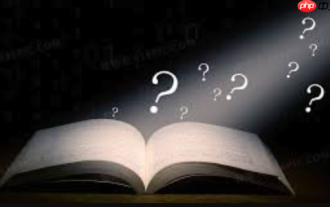 Comment réparer la roue de la souris de l'ordinateur échoue?
Aug 21, 2025 pm 07:57 PM
Comment réparer la roue de la souris de l'ordinateur échoue?
Aug 21, 2025 pm 07:57 PM
1. La défaillance de la roue de la souris est généralement causée par des conflits logiciels, des problèmes de conduite ou une accumulation de poussière; 2. Les étapes de résolution consistent à redémarrer l'ordinateur, à vérifier les paramètres de la souris, à mettre à jour ou à réinstaller le pilote et à remplacer l'interface USB; 3. S'il n'est pas valide, nettoyez la poussière dans l'écart de rouleau et démontez et nettoyez l'encodeur ou le capteur si nécessaire; 4. L'usure physique ou la défaillance du circuit nécessite le remplacement de la souris.
 Pourquoi mon serveur proxy affiche-t-il la mauvaise adresse IP?
Aug 23, 2025 am 03:09 AM
Pourquoi mon serveur proxy affiche-t-il la mauvaise adresse IP?
Aug 23, 2025 am 03:09 AM
Ifyourproxyshowsthewrongip, CheckFormSconfiguration, iPleaks, OrupStremproxyissues.VerifySettings, testfordns / webrtCleaks, switchtosocks5, éviter les châtiments et les applications de la pointe.
 Comment corriger 'MSVCP140.DLL est manquant'
Aug 20, 2025 pm 01:42 PM
Comment corriger 'MSVCP140.DLL est manquant'
Aug 20, 2025 pm 01:42 PM
Lorsque vous rencontrez le problème "MSVCP140.DLismishiping", vous pouvez le résoudre via les étapes suivantes: 1. Installez ou réparez le package redistribuable VisualC, accédez au site officiel de Microsoft pour télécharger la version adaptée à l'architecture système et l'installer ou le réparer; 2. Copiez le fichier DLL des autres ordinateurs système avec la même version et inscrivez-vous, mais veillez à éviter les risques de sécurité; 3. Utilisez l'outil d'inspection du fichier système SFC / Scanow pour scanner et réparer les fichiers système endommagés. La première méthode est généralement préférée pour assurer la stabilité et la sécurité.
 Comment réparer 'l'opération d'attente expirée'
Aug 22, 2025 pm 03:12 PM
Comment réparer 'l'opération d'attente expirée'
Aug 22, 2025 pm 03:12 PM
Lors de la rencontre de l'erreur "TheAtOperationTimedout", il doit être clair que le délai d'exploitation n'est pas l'interruption complète du système ou du réseau. Les solutions incluent: 1. Vérifiez les performances de la base de données, optimisez la requête, augmentez l'index, développez le pool de connexion et ajustez l'heure du délai d'expiration; 2. Étendre raisonnablement les paramètres de délai d'expiration du programme en fonction des besoins réels, mais ne devrait pas augmenter aveuglément; 3. Vérifiez la stabilité du réseau et la réponse de service à distance pour assurer des appels d'interface lisses; 4. Adoptez des mécanismes de traitement et de file d'attente asynchrones pour éviter de bloquer le fil principal pendant longtemps. Ces étapes peuvent localiser et résoudre efficacement les problèmes de délai d'attente.





